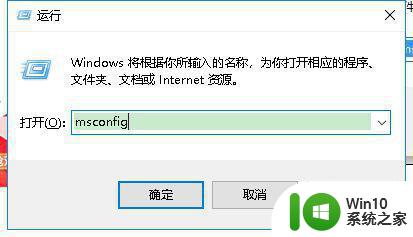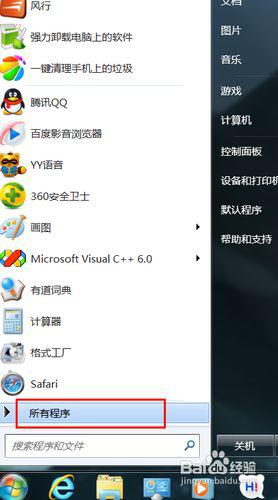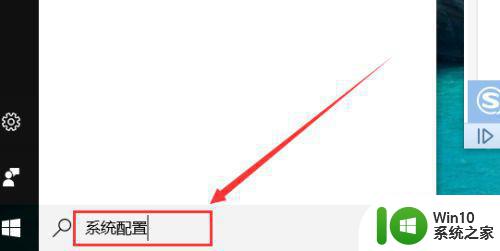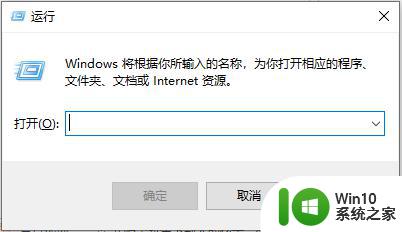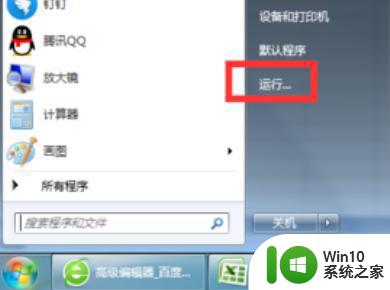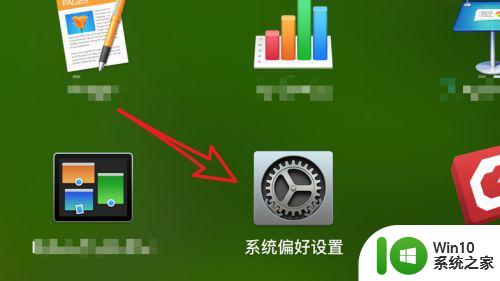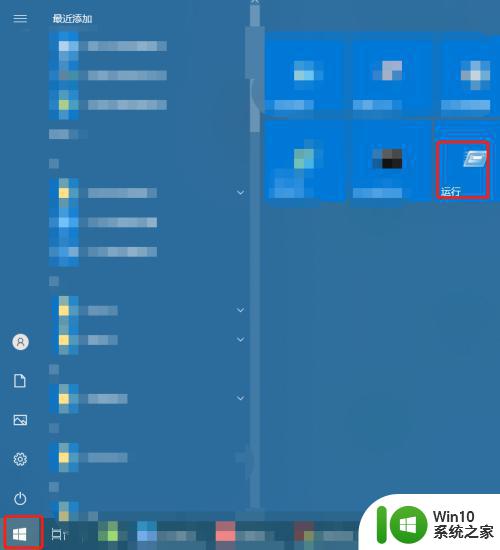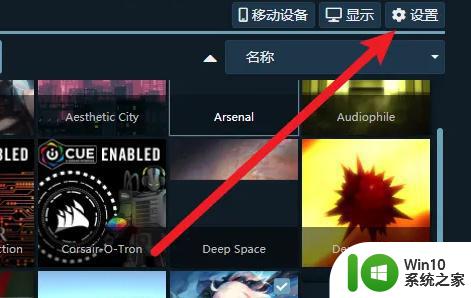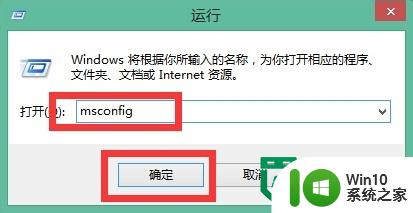如何设置电脑自启动项 如何设置开机启动软件-Windows系统下如何设置开机启动软件
更新时间:2023-11-15 12:34:21作者:jiang
在日常使用电脑的过程中,我们经常会遇到这样的需求:希望某些软件可以在电脑开机时自动启动,这样一来我们就可以省去每次手动打开软件的麻烦,提高工作效率。而在Windows系统中,设置开机启动软件是十分简单的。通过一些简单的步骤,我们就可以轻松实现自定义的开机启动项目。接下来我们将一起学习如何设置电脑自启动项,让你的电脑开机后自动运行你需要的软件。
解决方法:
1、启动电脑,单击“Window”(开始)按钮。
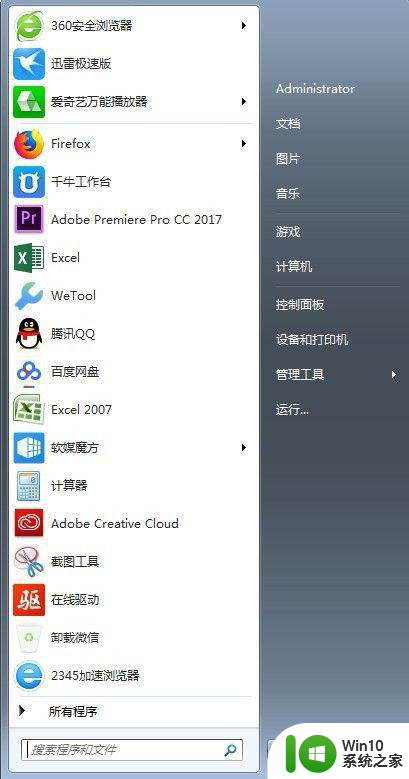
2、在运行搜索栏中输入并搜索“msconfig“(系统配置实用程序)。
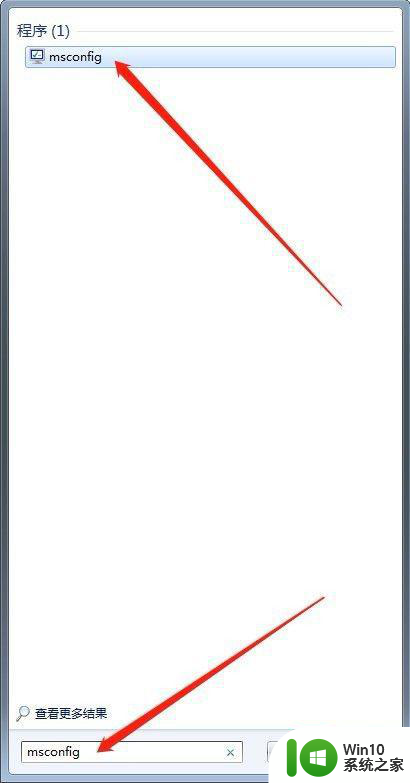
3、点击进入系统配置窗口,选择“启动“菜单栏。
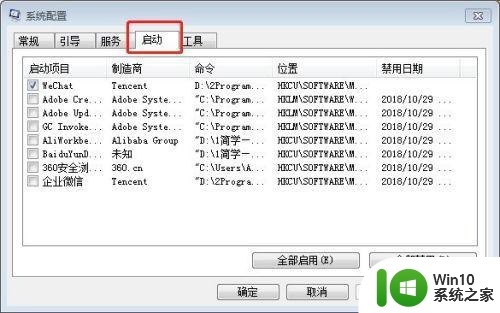
4、选择开机需要自启动程序软件前面的复选框,然后单击“确定“按钮,如果是不需要任何软件自启动,可以选择全部禁用,当然如果都想要把全部软件都启用可以选择全部启用按钮。
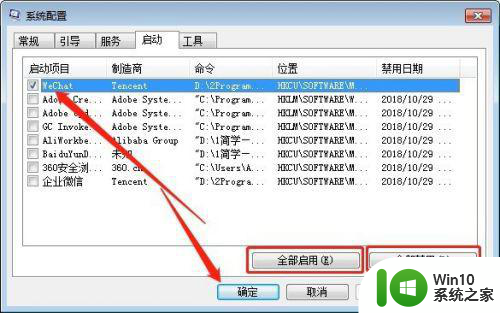
5、单击“确定“按钮,在弹出的对话框中选择”退出而不重新启动“完成设置自启动按钮。
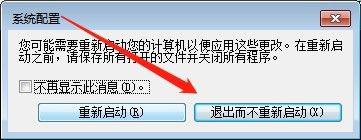
以上就是设置电脑自启动项的全部内容,如果您有需要,可以按照上述步骤进行操作,希望对您有所帮助。